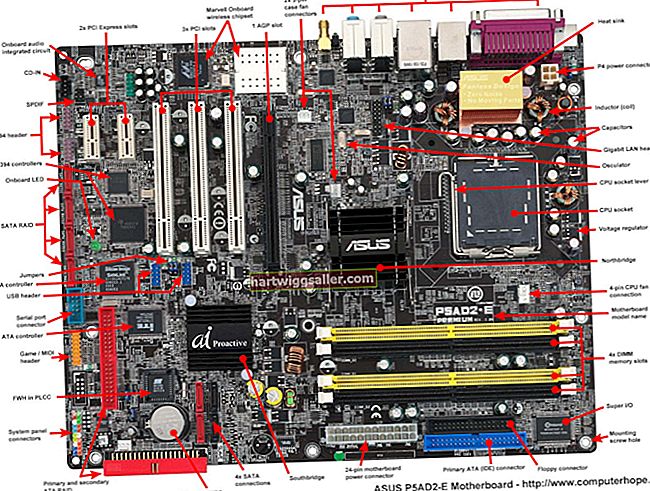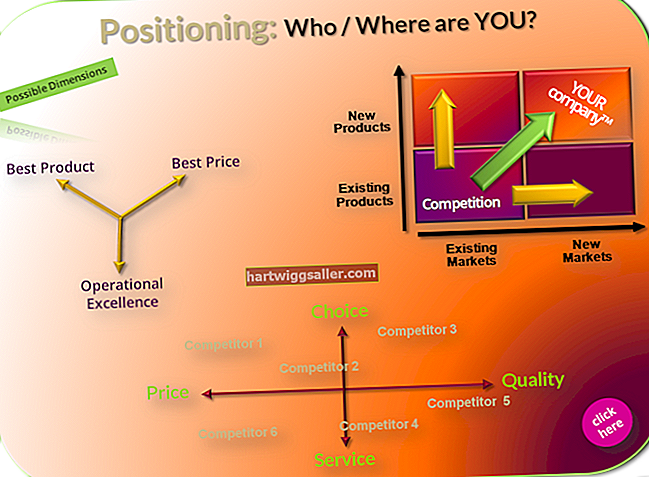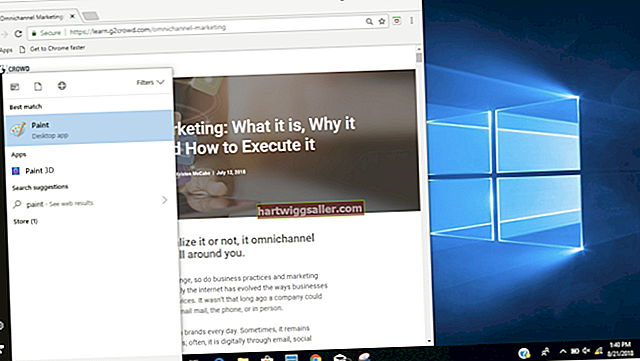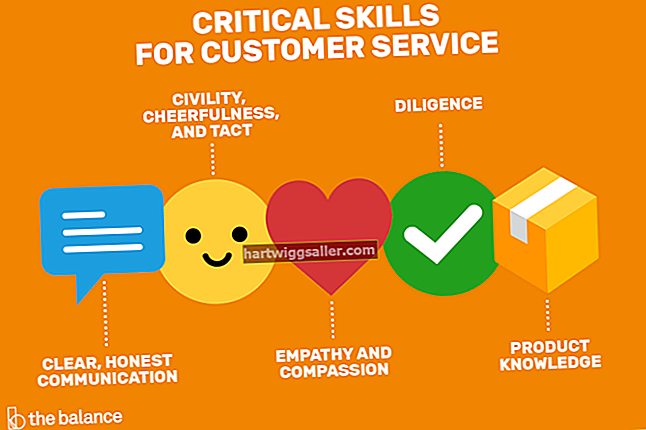கூகிள் குரோம் நவீன வலை உலாவி தொழில்நுட்பத்தின் அற்புதம். உங்கள் தேடல் கோரிக்கைகளை எதிர்பார்க்கவும், உங்கள் எழுத்துப்பிழைகளை சரிசெய்யவும், உங்கள் தேடல் வரலாற்றைப் பதிவுசெய்யவும், கடவுச்சொற்களை நினைவில் கொள்ளவும் மேலும் பலவற்றை நீங்கள் கட்டமைக்கலாம். நீங்கள் பதிவிறக்கிய கோப்புகளை Google Chrome கண்காணிக்கும், மேலும் இது உங்கள் சமீபத்திய பதிவிறக்கங்களின் பட்டியலைக் காண்பிக்கும். சமீபத்தில் பதிவிறக்கம் செய்யப்பட்ட PDF, பவர்பாயிண்ட் விளக்கக்காட்சி அல்லது வேறு எந்தக் கோப்பையும் மீட்டெடுக்க வேண்டியிருக்கும் போது இது ஒரு ஆயுட்காலம் ஆகும், அதை நீங்கள் கண்டுபிடிக்க முடியாது. சில எளிய கட்டளைகளுடன், உங்கள் சமீபத்திய Google Chrome பதிவிறக்கங்களின் பட்டியலைக் காண்பிக்கலாம்.
உங்கள் Chrome பதிவிறக்கங்களைக் காண்பி
உங்கள் Chrome உலாவியின் மேல் வலது மூலையில் உள்ள மூன்று செங்குத்து புள்ளிகள் - "ஹாம்பர்கர் மெனு" என்று அழைக்கப்படுபவை - Chrome க்குள் கட்டளைகள் மற்றும் விருப்பங்களின் பட்டியலைத் திறக்கவும். தனிப்பயனாக்குதல் விருப்பங்களின் பட்டியலைத் திறக்க அதைக் கிளிக் செய்து, உங்கள் சமீபத்திய பதிவிறக்க செயல்பாட்டின் பட்டியலைக் காண்பிக்க "பதிவிறக்கங்கள்" என்பதைக் கிளிக் செய்க. பட்டியலிடப்பட்ட கோப்புகளைத் தேட பக்கத்தின் மேலே உள்ள தேடல் பெட்டியைப் பயன்படுத்தி, நீங்கள் என்னவென்பதை விரைவாகக் கண்டறியவும்.
மாற்றாக, நீங்கள் "எனது பதிவிறக்கங்கள்" விசைப்பலகை கட்டளையைப் பயன்படுத்தலாம். அதே முடிவை நிறைவேற்ற Ctrl + J ஐ அழுத்தவும் (Ctrl விசையையும் J விசையையும் ஒரே நேரத்தில் அழுத்திப் பிடிக்கவும்) மற்றும் பதிவிறக்க பட்டியலைக் காண்பிக்கவும்.
கடைசியாக, உங்கள் பதிவிறக்கங்கள் உங்கள் கணினியில் உள்ள கோப்புறையில் சேமிக்கப்படும், அவை பொதுவாக பதிவிறக்கங்கள் என்று பெயரிடப்படுகின்றன. சமீபத்திய பதிவிறக்க செயல்பாட்டைக் காண மற்றொரு வழியாக இந்த கோப்புறையில் உள்ள கோப்புகளை ஆராய உங்கள் கணினியின் கோப்பு கோப்பகத்தைப் பயன்படுத்தவும்.
உதவிக்குறிப்பு
பதிவிறக்க பட்டியல் சாதனம் சார்ந்ததாகும். நீங்கள் ஒன்றுக்கு மேற்பட்ட கணினிகளைப் பயன்படுத்தினால் அல்லது உங்கள் தொலைபேசி போன்ற பிற சாதனங்களில் Chrome ஐ வைத்திருந்தால், பதிவிறக்க பட்டியலைக் காண்பி ஒவ்வொன்றும் உங்கள் எல்லா கோப்புகளையும் காண சாதனம்.
பிற பதிவிறக்க விருப்பங்கள்
பதிவிறக்கம் செய்யப்பட்ட கோப்புகள் சேமிக்கப்பட்டுள்ள உங்கள் கணினியில் இயல்புநிலை இருப்பிடத்தை மாற்ற ஹாம்பர்கர் மெனு பட்டியலில் (அமைப்புகள் கட்டளை பதிவிறக்க கட்டளையிலிருந்து வேறுபட்டது) அமைப்புகள் விருப்பத்தைப் பயன்படுத்தலாம். எடுத்துக்காட்டாக, Chrome பொதுவாக "பதிவிறக்கங்கள்" என்ற பெயரில் இயல்புநிலை கோப்புறையில் கோப்புகளைச் சேமிக்கிறது, ஆனால் இயல்புநிலையை "படங்கள்," "ஆவணங்கள்" அல்லது நீங்கள் தேர்ந்தெடுக்கும் வேறு எந்த கோப்புறையிலும் மாற்றலாம்.
ஒவ்வொரு முறையும் கோப்பை சேமிக்க விரும்பும் இடத்தில் ஒரு கோப்பைப் பதிவிறக்கும் போது உங்களிடம் கேட்க Chrome க்குச் சொல்ல நீங்கள் அமைப்புகளைப் பயன்படுத்தலாம்.
பிற Chrome அமைப்புகள்
சேமிப்பகம் மற்றும் புக்மார்க்குகளின் காட்சி, திறக்கும் தோற்றம் மற்றும் கணினிகள் மற்றும் பிற சாதனங்களுக்கு இடையில் ஒத்திசைத்தல் உள்ளிட்ட தனிப்பயனாக்குதலுக்கான விருப்பங்களை Google Chrome கொண்டுள்ளது. உங்கள் விருப்பங்களை ஆராய அமைப்புகள் விருப்பத்தைப் பயன்படுத்தவும், நீங்கள் உண்மையிலேயே சாகசமாக இருந்தால் மேம்பட்ட விருப்பத்தை சொடுக்கவும்.